Google Cardboard: Virtual Reality auf der Cheap, aber ist das gut?

Wollten Sie schon immer einmal die virtuelle Realität ausprobieren, aber sich diese coole Oculus Rift-Ausrüstung nicht leisten? ? Das können wir auch nicht, aber das bedeutet nicht, dass wir nicht versuchen können, ein (billiges) VR-Erlebnis mit Google Cardboard zu erreichen.
Cardboard ist eine von Google im Jahr 2014 ins Leben gerufene Initiative zur Entwicklung von Virtual Reality (VR ) und VR-Apps. Es heißt Karton, weil jeder sein eigenes Headset mit einfachen Materialien wie Klettband, Klebeband und vor allem Karton kaufen oder konstruieren kann. Nachdem Sie ein Headset erworben haben, können Sie Ihr Android-Smartphone verwenden, um verschiedene bei Google Play verfügbare VR-Apps auszuprobieren.
Wir haben uns entschieden, das EightOnes VR Kit von Amazon für 17,99 US-Dollar zu kaufen es kostet 19,99 $). Es gibt buchstäblich dutzende von Karton-Kits draußen, also schauen Sie sich die Google Cardboard Kits-Seite an oder laden Sie Ihre eigenen herunter und bauen Sie sie mit ihren Schritt-für-Schritt-Anleitungen auf.
Karton-Kits werden normalerweise nicht vormontiert geliefert. Unsere kamen in einem flachen, gepolsterten Umschlag. Im Lieferumfang enthalten waren das VR-Headset, ein Klettverschluss und eine Anleitung.

Einige Montagearbeiten erforderlich, Foto: Amazon.com.
Wir haben uns für ein Modell mit einem Kopfband entschieden, um herauszufinden, ob es sich möglicherweise um ein Modell handelt Natürlich sind sie aber auch eine optionale Funktion, ebenso wie der NFC-Sticker, mit dem Sie Ihr Telefon sofort mit dem Headset koppeln können, wenn Sie die Cardboard-App verwenden, über die wir gleich sprechen werden.

Die Montage dieses Kits war ein ziemlich einfaches Verfahren, bei dem nur die Lasche 1 in den Schlitz 1, die Lasche 2 in den Schlitz 2 usw. eingeschoben und nur vorsichtig zusammen gefaltet wird. Alles in allem haben wir ungefähr 10 Minuten gebraucht, um das zu erstellen, was Sie unten sehen.

Sobald Sie fertig sind, wird unser Telefon (nur Android) auf den vorderen, klappbaren Deckel gelegt, der dann durch Klettband gehalten wird.

Jeder Karton Kit ist anders, obwohl sie alle das gleiche grundlegende Design sind. Nicht alle sind mit NFC- oder Kopfriemen ausgestattet, und Sie können sie in einer Vielzahl von Farben und sogar gemusterten Ausführungen finden.
Einrichten der Karton-App
Um zu verstehen, worum es bei Karton geht, haben wir zuerst heruntergeladen und die App wurde im Google Play Store installiert.
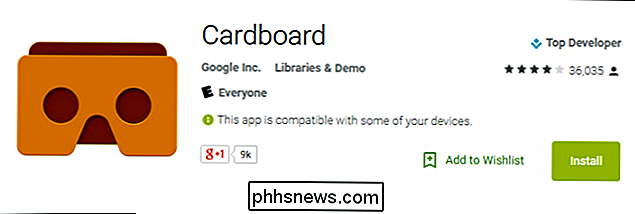
Die Cardboard App ist nur für Android-Geräte verfügbar.
Beim ersten Start muss die Cardboard App mit Ihrem Headset eingerichtet werden. Tippen Sie auf den Pfeil in der unteren rechten Ecke, um loszulegen.
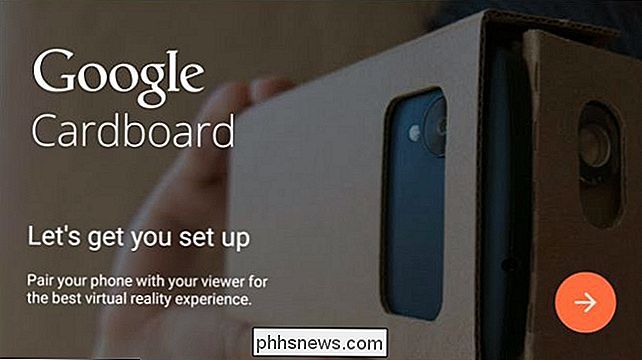
Wenn Sie einen NFC-Aufkleber auf Ihrem Headset haben, können Sie Ihr Telefon einfach auf die vordere Abdeckung legen und es wird sofort gekoppelt, sonst müssen Sie die QR-Code auf Ihrer speziellen Einheit.
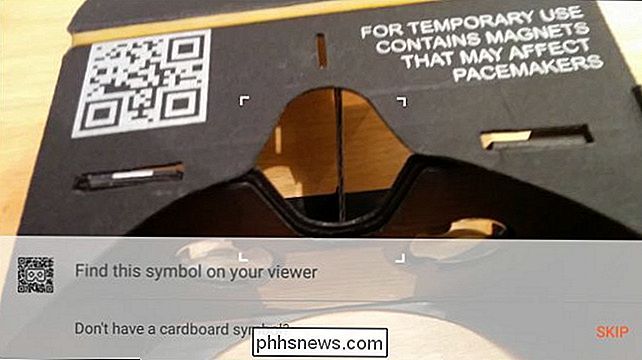
Um Ihren Viewer zu identifizieren, können Sie entweder den QR-Code scannen oder auf den NFC-Tag tippen, wenn Ihr Cardboard-Kit dazu gehört.
Sobald Ihr Viewer identifiziert ist, können Sie ihn nutzen gehen. Unseren wurde einfach als Standard-Viewer erkannt und konfiguriert.
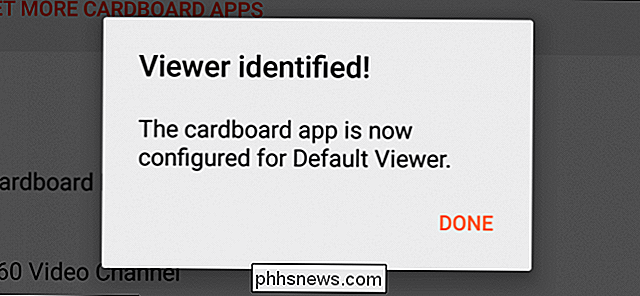
Danach ist es an der Zeit, dieses Ding für eine Drehung (wörtlich) zu nehmen und zu sehen, wie es funktioniert.
Kopfschmerzen, Schwindel und Übelkeit Hurra!
Um die Cardboard-App zu verwenden, haben wir sie geladen und von Symbol zu Symbol gewechselt, indem wir den Kopf nach links oder rechts gedreht haben.
Es gibt eine Tutorial-Demo, die Ihnen kurz zeigt, wie Sie sie verwenden können. Alles, was Sie tun, ist das Schieben und Loslassen des Magnetringes an der Seite des Headsets zum "Klicken" und Kippen des Headsets um 90 Grad, um zum Home-Bildschirm zurückzukehren (siehe unten).
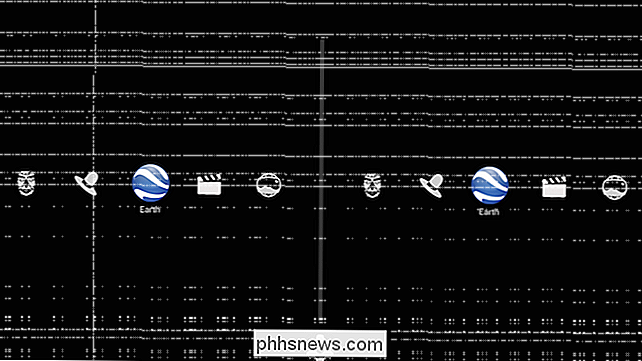
Drehen Sie Ihren Kopf, um durch Ihre Optionen zu gehen. Schieben und lassen Sie den Magnetring los, um auszuwählen.
Die Demos, die Sie in der Cardboard App erhalten, sind ziemlich einfach. Neben dem Tutorial gibt es einen Tourguide, in dem Sie kurz das Schloss von Versailles besichtigen können Zeige afrikanische Gesichtsmasken und so weiter.

Windy Day ist eine einfache animierte Sequenz, mit der du dich umsehen und mit der Karton-App interagieren kannst.
Die vielleicht interessanteste Demo war die Earth-Version, die uns virtuell fliegen lässt über Städte und berühmte Orte. Es ist nicht eine total immersive Erfahrung in diesem, Sie wissen, dass Sie ein $ 20 Stück Pappe mit billigen Plastiklinsen verwenden, um minimal mit einfachen Animationen und Überführungen zu interagieren, aber es ist dennoch ziemlich ordentlich.

Die Earth-Demo ist cool und ein bisschen spaßig, aber langsamere Hardware wird ihren Genuss einschränken.
Das heißt, der ganze Effekt, dein Smartphone-Bildschirm zwei Zentimeter von deinen Augen entfernt zu platzieren und dann durch billige Plastiklinsen darauf zu fokussieren, kann ein bisschen anstrengend sein . Außerdem haben wir nicht so viel Schwindel und Übelkeit erwartet.
Während wir also mit Cardboard wirklich eine Reihe von Apps durchgehen wollten, wurde schnell klar, dass starke Kopfschmerzen drohten. Daher wurden unsere Tests stark eingeschränkt und auf wenige Minuten begrenzt.
Es gibt andere VR-Apps im Google Play Store, auf die Sie über die Cardboard-App zugreifen können.
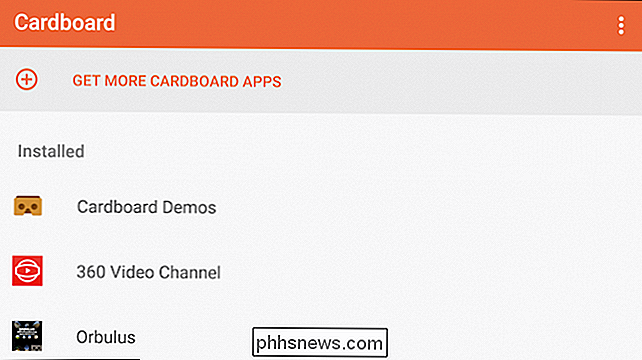
Wir haben die Orbulus-App nur ausprobiert sehen, ob unsere Erfahrung mit Cardboard konsistent war und wieder der Schwindel, die Übelkeit und die Kopfschmerzen alle ihre hässlichen Köpfe aufweckten.
Es ist möglich, dass VR oder nur Cardboard nicht unser Ding ist, oder es könnte ein besseres Headset sein Mit qualitativ hochwertigeren Linsen können die Probleme gemildert oder gemildert werden. Wir neigen dazu zu glauben, dass das alles ist, und die Smartphone-Plattform, die es zurückhält.
Wenn Sie wirklich ein reibungsloses, überzeugendes VR-Erlebnis wünschen, ist Ihre Hardware umso besser, je schneller sie ist. Bei unseren Tests haben wir ein Nexus 5 verwendet, das nach heutigen Maßstäben ein veralteter Dinosaurier ist, und nirgends war das deutlicher als in der Earth-Demo, wo es ziemlich lange gedauert hat, die Landschaften zu zeichnen, als wir über sie hinwegflogen.
Beyond Cardboard: Holen Sie sich Better VR mit Google Daydream

VERBINDUNG: Einrichten und Verwenden von Google Daydream View mit Ihrem Android Phone
Nach dem Testen der Gewässer mit Karton sprang Google in das tiefe Ende von VR mit Daydream, einem umfangreicheren Virtual-Reality-Headset-System, das 2016 zusammen mit seinen Pixel-Smartphones auf den Markt kam. Dank neuer Rendering- und Tracking-Techniken unterstützt Daydream komplexere und immersive VR-Anwendungen. Hand Touch und Motion Controller. Das Daydream View-Headset-Paket kostet 70 US-Dollar (obwohl es bei zukünftigen Google-Geräten kostenlos angeboten wird), das ist teurer als Karton, aber immer noch weniger als die Hälfte von Samsungs ähnlichem Gear VR-System.
Obwohl ursprünglich nur mit Google kompatibel Handys, andere Hersteller sind frei, ihre Telefone für Daydream zu zertifizieren, und mehrere Flaggschiff-Handys von Samsung, Motorola, ASUS, Huawei und ZTE. Nicht alle Android-Handys funktionieren mit Cardboard, aber wenn Sie ein High-End-Telefon haben, das tut und Sie eine umfassendere Sicht auf die virtuelle Realität ausprobieren möchten, könnte es sich lohnen, sich zu informieren.

Sind GPT-Partitionen weniger korrumpierend als MBR-basierte?
Es gibt wenige Dinge, die so frustrierend sind wie Probleme mit der Festplatte Ihres Computers, aber gibt es ein Partitionierungsschema, das besser funktioniert als eine MBR-basierte? Der heutige SuperUser Q & A Post hat die Antwort auf die Frage eines neugierigen Lesers. Die heutige Question & Answer Session kommt uns dank SuperUser - einer Unterteilung von Stack Exchange, einer Community-gesteuerten Gruppierung von Q & A-Websites - Die Frage SuperUser-Reader Clay Nichols möchte wissen, ob GPT-Partitionen im Vergleich zu MBR-basierten weniger wahrscheinlich korrupt sind: Ich weiß, dass die GPT-Partitionierung (GUID Partition Table) einige Vorteile gegenüber MBR (Master Boot Record) bietet für: Weitere Partitionen (128) Festplatten größer als 2 TB Gibt es andere Vorteile wie weniger Korruptionspotential oder spielen Sie nur Whack-a-Mole, wo GPT auch in der gleichen Weise beschädigt werden kann Weg als MBR?

So erhalten Sie die neuesten NVIDIA-, AMD- oder Intel-Grafiktreiber unter Ubuntu
Mehr Spiele unterstützen Linux als je zuvor, dank Steam für Linux. Aber wie bei Windows benötigen viele dieser Spiele die neuesten Grafiktreiber für optimale Leistung und die wenigsten Fehler. Die neuesten Versionen von Ubuntu können neuere Treiber enthalten, aber nicht unbedingt die neuesten. Sie können die neuesten Treiber selbst installieren, aber seien Sie vorsichtig: Sie könnten Probleme bekommen, wenn Sie dies tun.



